Weiter geht’s mit meiner kleinen Reihe zum Thema „Papierloses Büro“. Das A und O sind natürlich Dokumente – und die müssen ja irgendwie auch auf den Rechner kommen. Gestern hatte ich den Dokumentenscanner ScanSnap S1500 von Fujitsu auf dem Schirm – ein super Scanner der seine Arbeit (nämlich Dokumente einzuscannen) schnell und nahezu perfekt erledigt. Problem dabei: Selbst für mich lohnt sich eine Investition von rund 450 Euronen nicht, dafür habe ich eigentlich zu wenig Dokumente am Tag und in der Woche, welche digitalisiert werden müssen. Also habe ich hier einmal ein paar Softwarevorschläge (Freeware und „Paidware“) für Mac OS X und Windows für euch, mit denen ihr eure Dokumente kostenlos bis kostengünstig auf den Rechner bringen könnt.
Mac OS X: Prizmo (kostenpflichtig)
Fangen wir einmal mit einer eierlegenden Wollmilchsau Prizmo an, die mit 44,95€ im Mac App Store nicht unbedingt günstig ist, aber dennoch eben alles kann. Die Dokumente können dabei aus einer Bilddatei heraus kommen, alternativ (oder primär) kann man auch in Prizmo direkt scannen. Dazu stehen euch – neben der Texterkennung – auch noch rudimentäre Bearbeitungsmöglichkeiten zur Verfügung, wie zum Beispiel eine Bilddrehung, Beschneidung und Co. Gespeichert werden kann das ganze unter anderem als durchsuchbares PDF, alternativ lassen sich die Dokumente auch direkt in Evernote, Dropbox, Google Drive & Co. ablegen. Mein Favorit unter den OCR-Tools, das eben nicht ganz günstig ist, aber eben auch erst einmal getestet werden kann.
Mac OS X: OCRKit (kostenpflichtig)
Eine weitere Software für Mac OS X nennt sich OCRKit und kostet ebenfalls rund 30€ im Mac App Store. Hier gibt es allerdings keine integrierte Scanner-App, sondern OCRKit wandelt diverse Dateiformate (u.a. PDF, TIFF, JPEG und PNG) in durchsuchbare PDFs oder als HTML, RTF und TXT um. Erfolgsquote? Ebenso hoch wie bei Prizmo. Dateien werden einfach auf das Icon gezogen (oder via „Öffnen mit“), schon wird die entsprechende Datei erstellt.
Mac OS X & Windows: ABBY FineReader (kostenpflichtig)
Eine Firma, die man beim Thema OCR und Texterkennung immer auf dem Schirm haben sollte, ist ABBY. Mit dem dem FineReader bietet der Hersteller schon seit Jahren eine eierlegende Wollmilchsau für Windows und auch Mac OS X an – welche aber eben auch wieder kostenpflichtig ist (rund 130€ zahlt man als Normalpreis – derzeit rund 30% weniger). Abby FineReader ist mit Sicherheit das umfangreichste Tool: Scannen, bearbeiten, umwandeln. Oder direkt aus Bildern heraus umwandeln – neben durchsuchbaren PDFs kann FineReader zum Beispiel auch ePubs erstellen und und und. Wenn Prizmo schon eine eierlegende Wollmilchsau ist, ist FineReader noch viel mehr. Der Vorteil von Prizmo: Es ist ein wenig günstiger…
Mac OS X & Windows: VueScan (kostenpflichtig)
Eine weitere, kostenpflichtige Alternative ist VueScan. Wie auch Prizmo ist VueScan ebenso umfangreich, aber bei weitem nicht so übersichtlich. VueScan bietet eine eigene Scanoberfläche und ebenso einige Bearbeitungsmöglichkeiten an und kann in etliche Formate, darunter JPG, TIFF, PDF, durchsuchbares PDF (PDF + OCR), als Textdatei und weitere speichern. Für Anfänger bietet VueScan auch eine Schritt-für-Schritt-Anleitung aus, die euch durch alle Schritte leitet. Preis? Rund 40 US-Dollar. Zu haben für Windows und Mac OS X.
Mac OS X & Windows: PDF OCR X (Freeware)
Für Windows und Mac OS X kommt die Freeware PDF OCR X daher, welche jedoch nicht selbst scannen kann – ihr benötigt also euer Dokument bereits eingescannt als Bilddatei (oder als einfaches PDF). Einmal kurz euer Dokument in die Anwendung gezogen, Optionen (unter anderem die Sprache) eingestellt und fertig ist das ganze. Neben durchsuchbaren PDFs kann die Freeware auch einfache Textdokumente erstellen. Fazit? Mit kleineren Fehlern in der Texterkennung und ohne großen Funktionsumfang – aber eben kostenlos.
Fazit?
Man findet etliche Software, welche aus Scans durchsuchbare PDFs erstellt – die meisten davon sind allerdings kostenpflichtig. Schaut man sich einmal im Mac App Store um, so findet man nur besagtes PDF OCR X als kostenloses Tool – auch im Web kommt man bei einer Suche nicht unbedingt viel weiter, Freeware ist bei Scan-to-OCR-PDF anscheinend Mangelware. Aber egal, für welches Tool man sich auch entscheidet: Günstiger als ein spezieller Dokumentenscanner ist es allemal. Meine Favoriten? Für Mac OS X Prizmo, für Windows VueScan. Wer mehr Geld ausgeben kann und möchte, der bekommt für 130€ ABBY FineReader, welches wirklich keinerlei Wünsche offen lässt – im Gegenzug kann man natürlich auch PDF OCR X nutzen, welches es für beide Systeme gibt – hier benötigt man jedoch ein weiteres Programm um seine Dokumente als Scan auf den Rechner zu bekommen.
![Techgedöns [tɛçgədøːns] Techgedöns [tɛçgədøːns]](https://tchgdns.de/wp-content/themes/tchgdns/images/header.png)










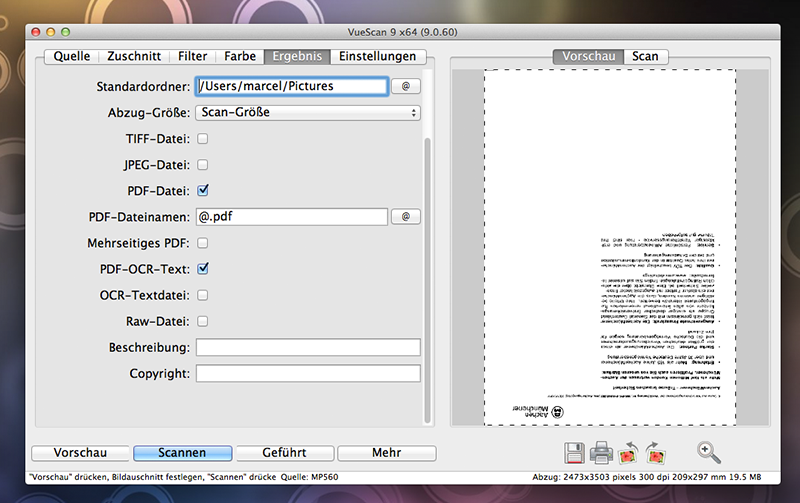












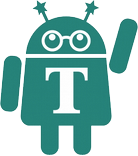


Hi,
Coole Sache mit deinem papierlosem Büro. Hab ich vor längerem auch angefangen und bin bei der Softwaresuche auch etwas untergegangen.
Ich benutze pdfscanner, kostet zwar 10€ glaube ich, tut seinen Dienst aber super.
https://apps.apple.com/de/app/pdfscanner/id410968114?mt=12
Coolmuster PDF to Word Converter for Mac is an excellent tool for switching PDF files into DOCX format to facilitate editing and sharing. For More Details – PDF Converter For mac
Technology making the educational expenses and course of actions effective along with productive in all the way. in order to do well in every books review and study options above mentioned guidelines are very much intriguing. It does not seem unreasonable to suggest that above mentioned way out are very much prosperous along with productive for all the students and the library user. Thanks for sharing the techniques to all.